目前市面上拥有非常多的装机工具,而系统之家作为一个老牌的系统网站也研发了一款属于自己的系统装机工具——系统之家装机大师。该工具支持在线一键重装系统、U盘启动盘的制作、一键备份还原系统等,下面具体来来看看如何使用这款工具吧!
系统之家装机大师使用教程:
一、一键重装系统
首先,打开软件后,软件会进行提示,仔细阅读后,点击我知道了进入工具。
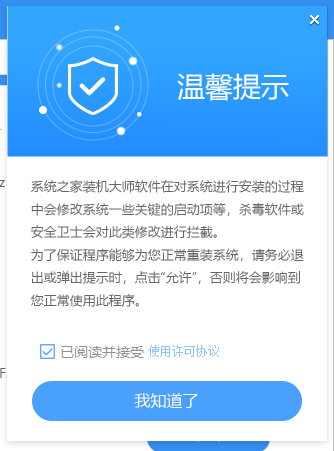
进入工具后,工具会自动检测当前电脑系统的相关信息,点击下一步。

进入界面后,用户可自由选择系统安装。注意:灰色按钮代表当前硬件或分区格式不支持安装此系统。
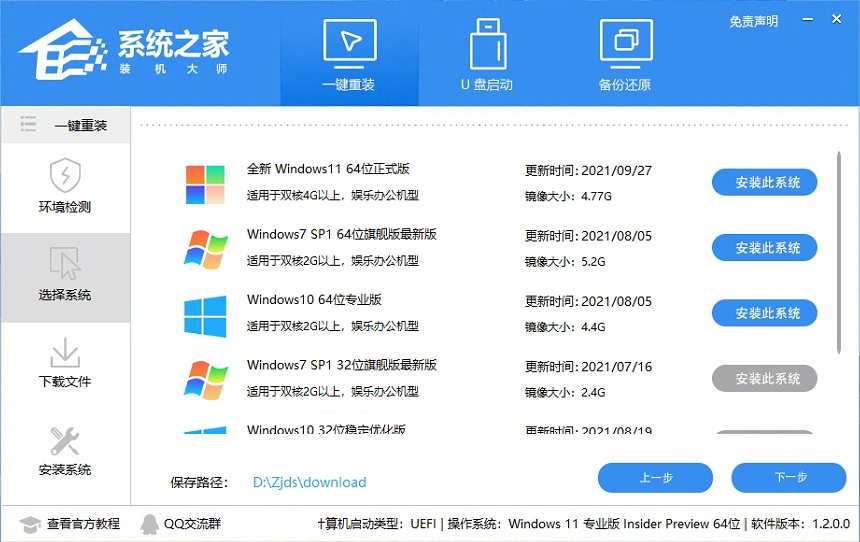
选择好系统后,等待PE数据和系统的下载。
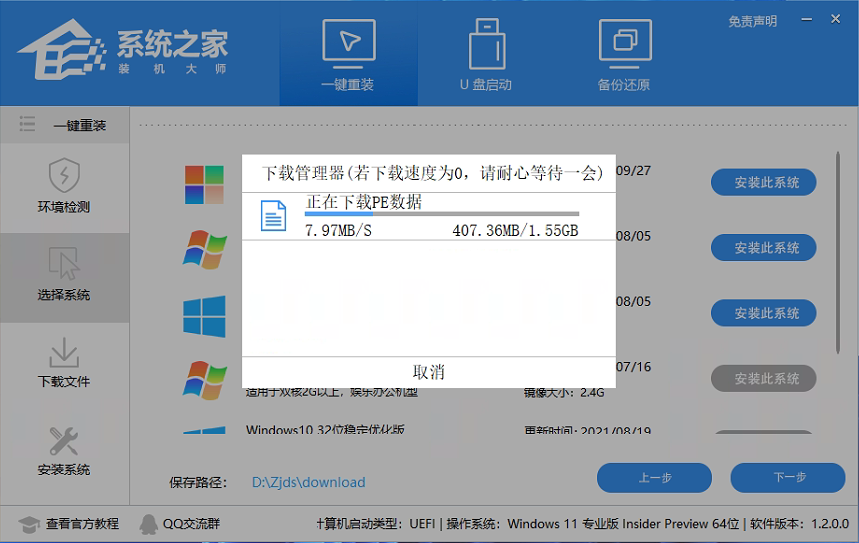
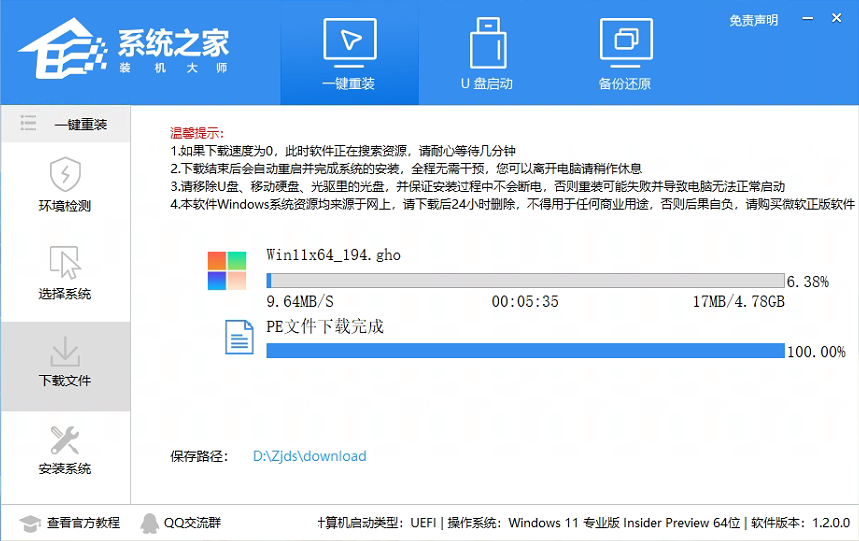
下载完成后,系统会自动重启系统。
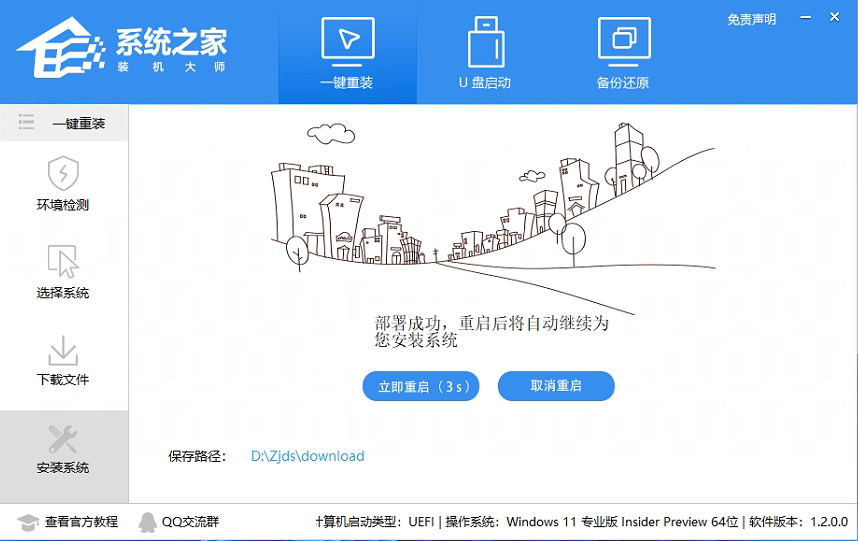
重启系统后,电脑将会进入一个启动项的选择,这时我们选择【XTZJ_WIN10_PE】回车。
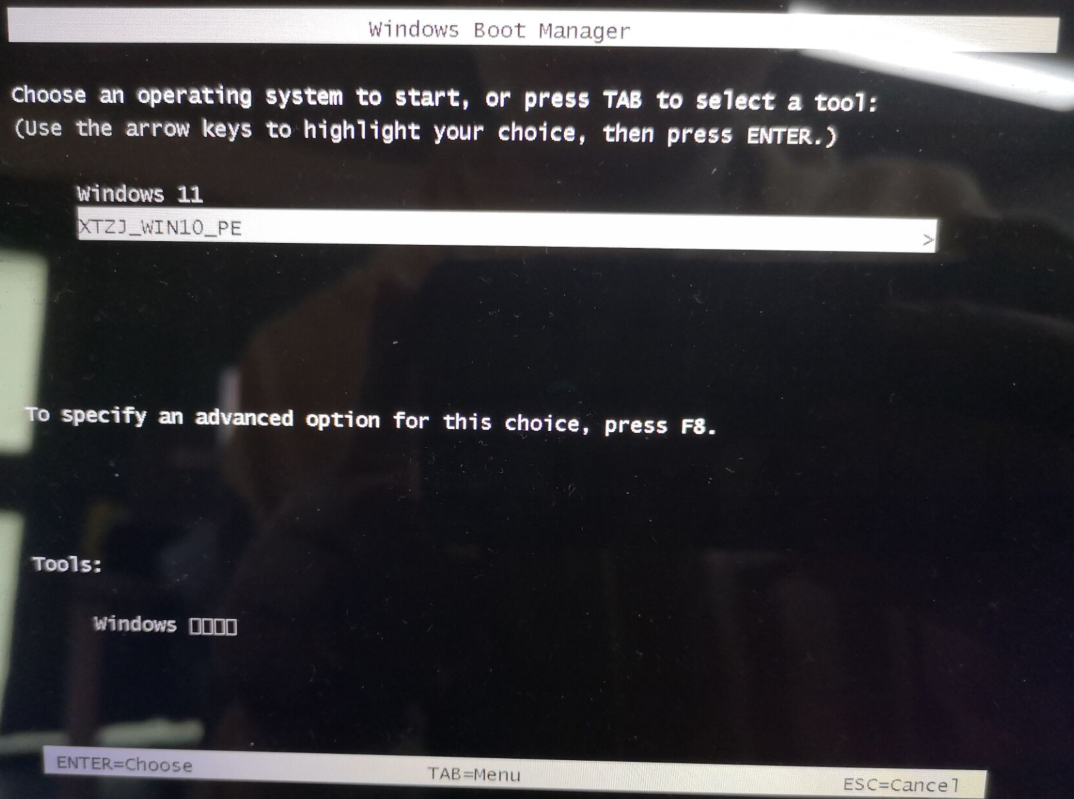
进入后,系统将会自动进行备份还原,等待完成。
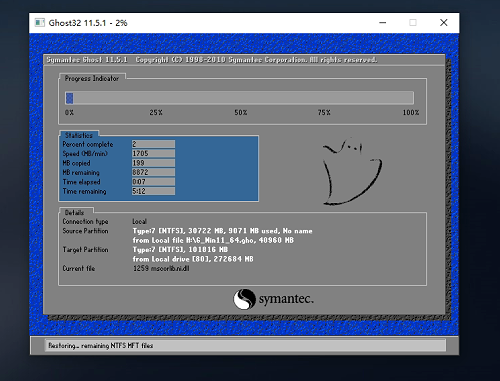
系统备份完成后,将会再次重启,自动进入系统安装界面,这时等待系统安装完成就大功告成了!
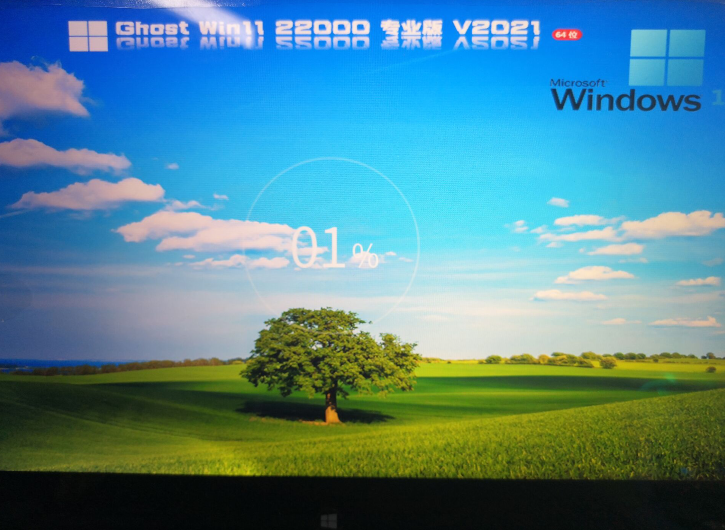
二、U盘装系统
2.1:U盘启动盘制作
进入工具后,在最上方选择U盘启动,保留默认的格式,点击开始制作。
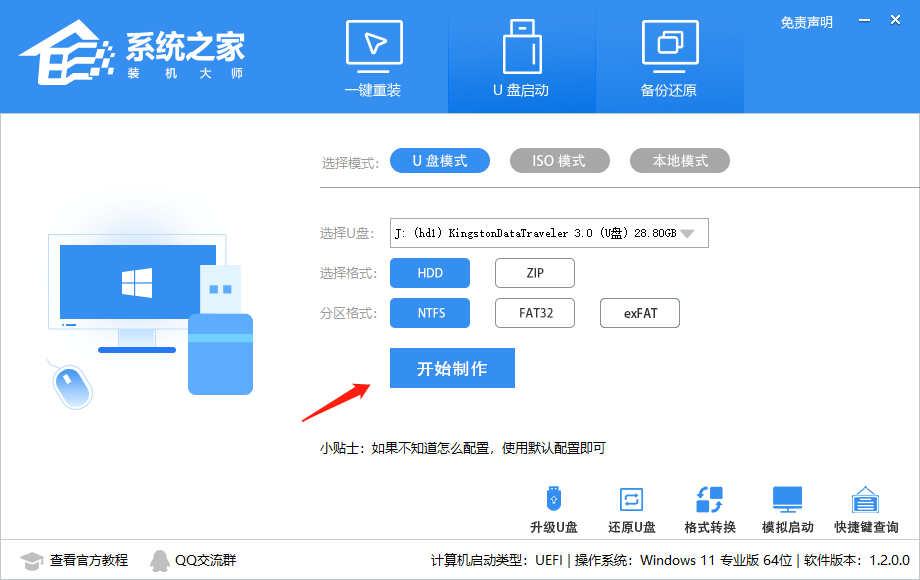
工具会自动提示是否开始制作。注意:制作工具将会清理U盘中所有的数据且不可恢复,请提前存储U盘中重要数据文件。
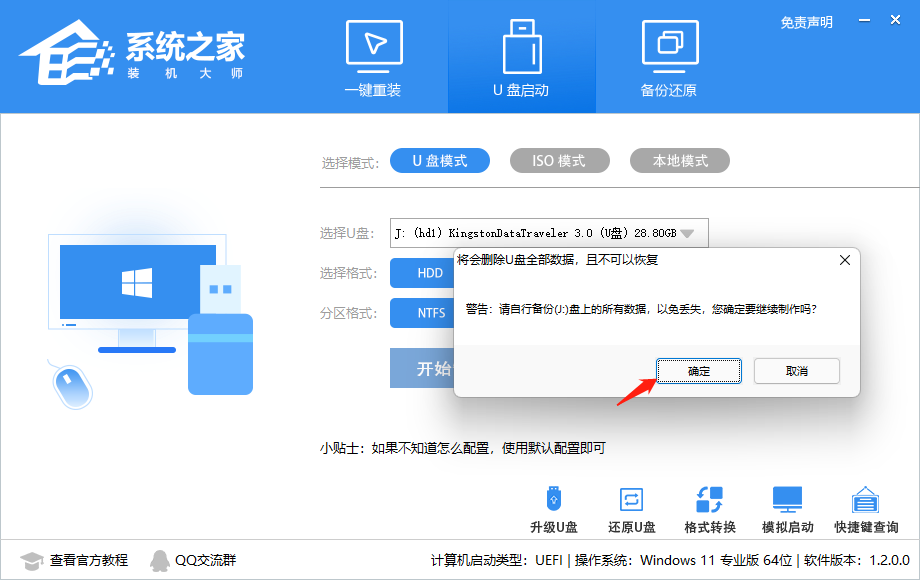
等待U盘制作完毕。
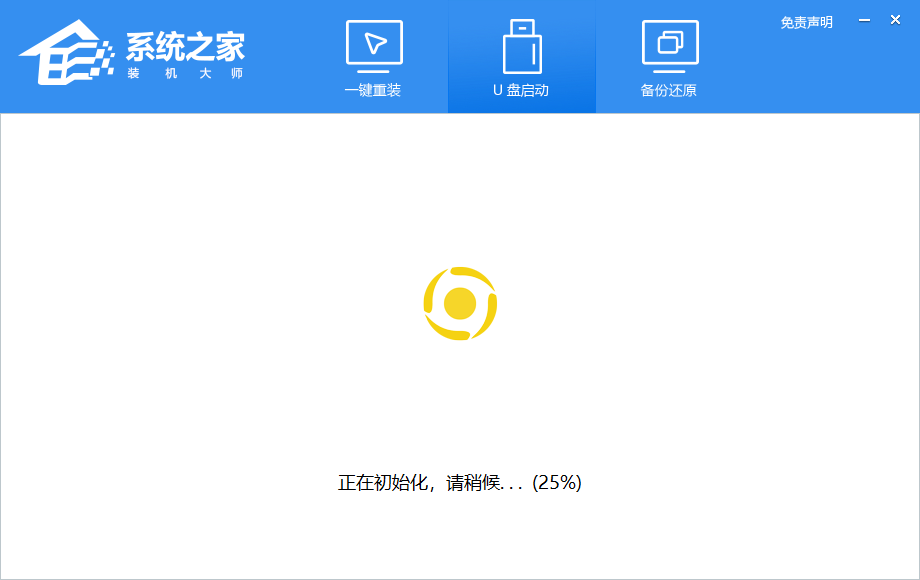
U盘制作完毕后,工具会进行提示,并且显示当前电脑的开机U盘启动快捷键。
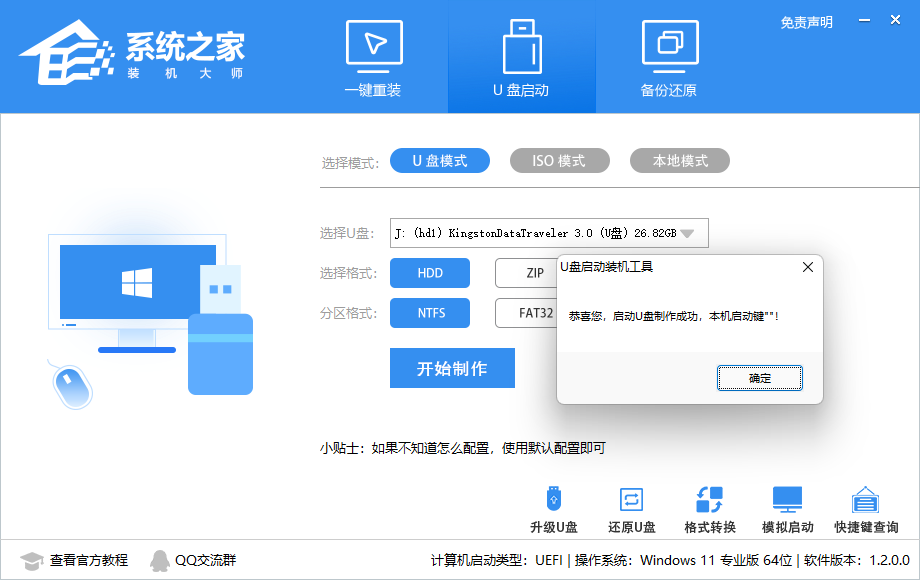
制作完毕后,需要测试当前U盘启动盘是否制作完成。需要点击 右下方模拟启动-BIOS启动。
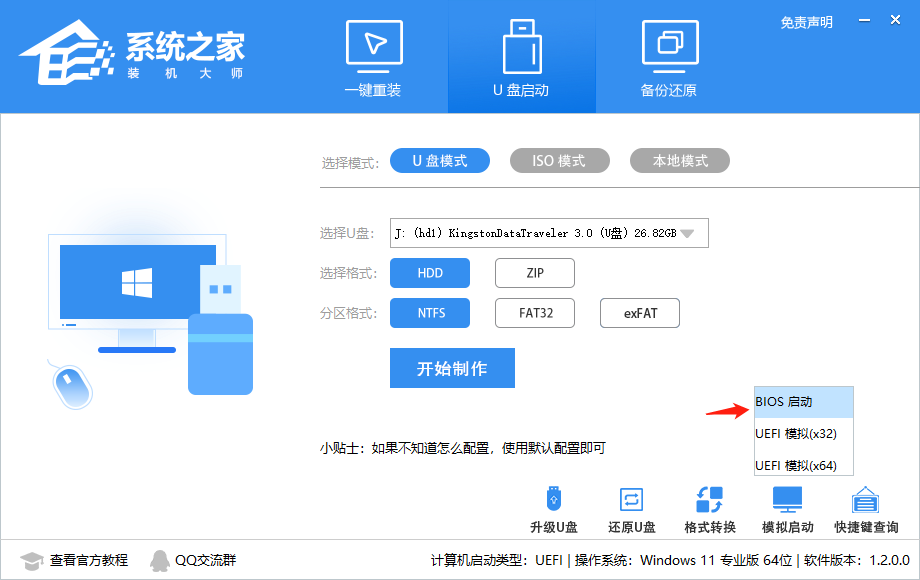
稍等片刻,成功显示此界面则为成功。
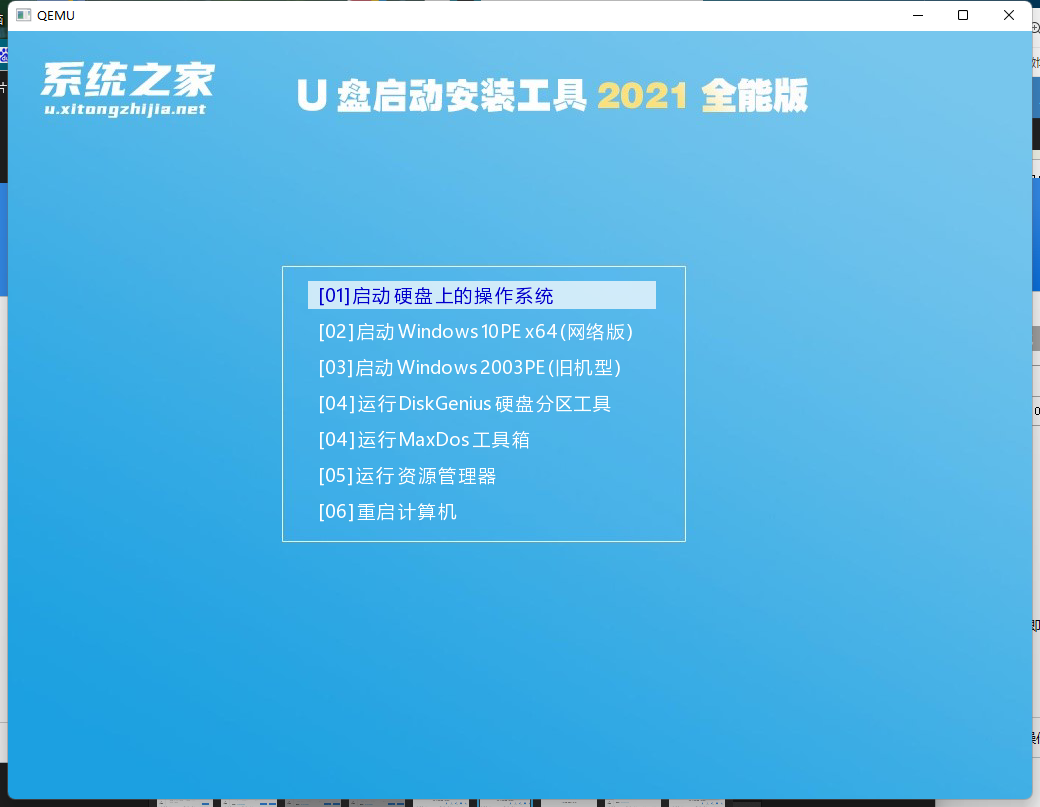
然后用户需要将下载好的系统移动到U盘中即可。
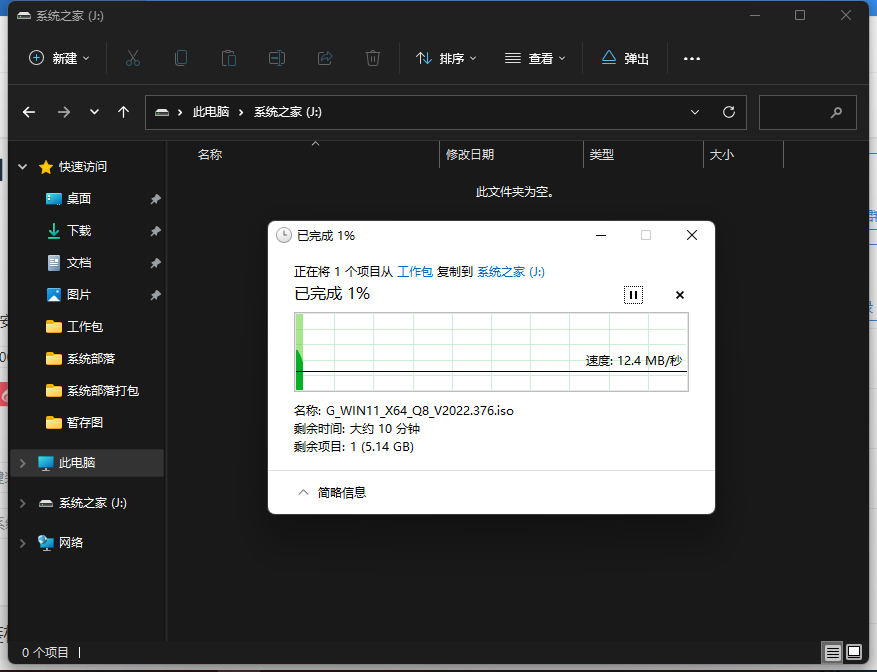
2.2:U盘装系统
根据刚才根据提示的快捷键,重新启动电脑键盘点击快捷键,选择U盘回车。
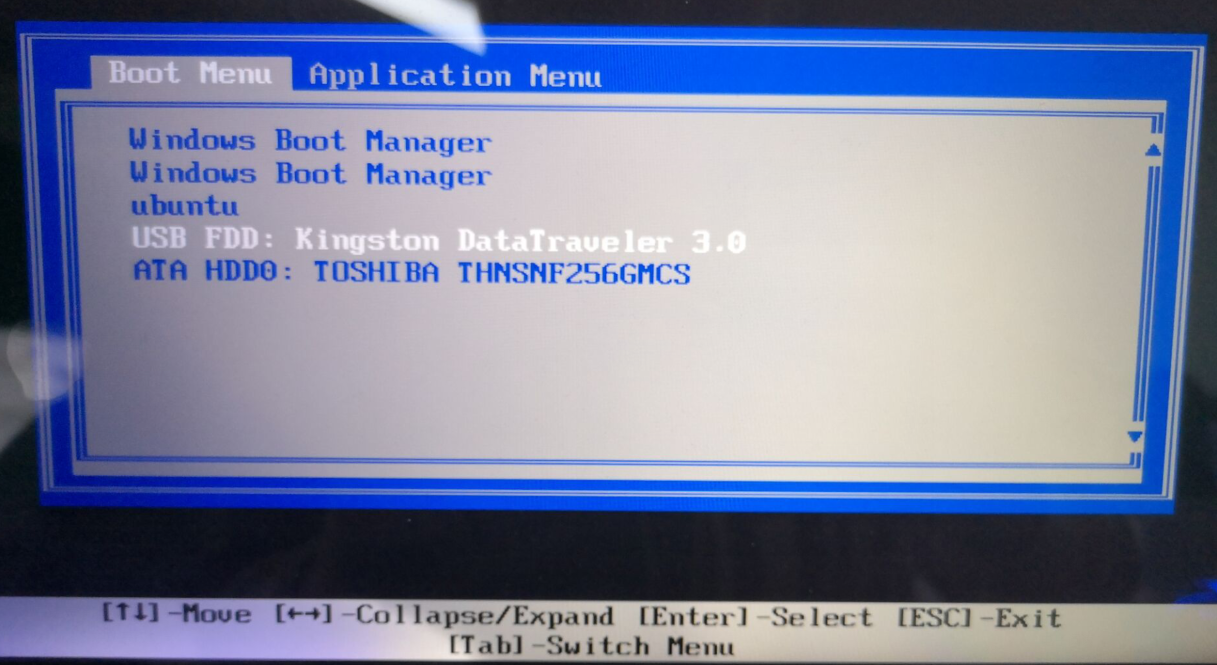
进入PE系统后,点击桌面的一键重装系统。
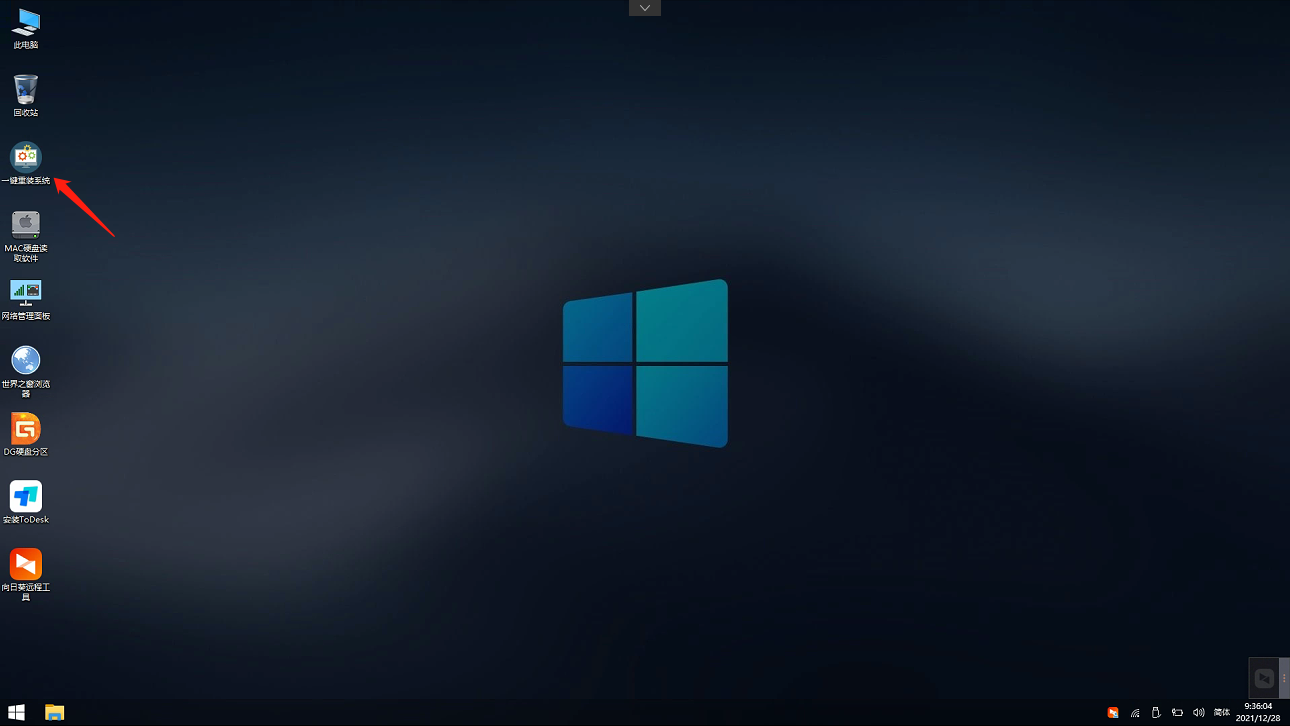
然后点击浏览,选择U盘中想要安装的系统。
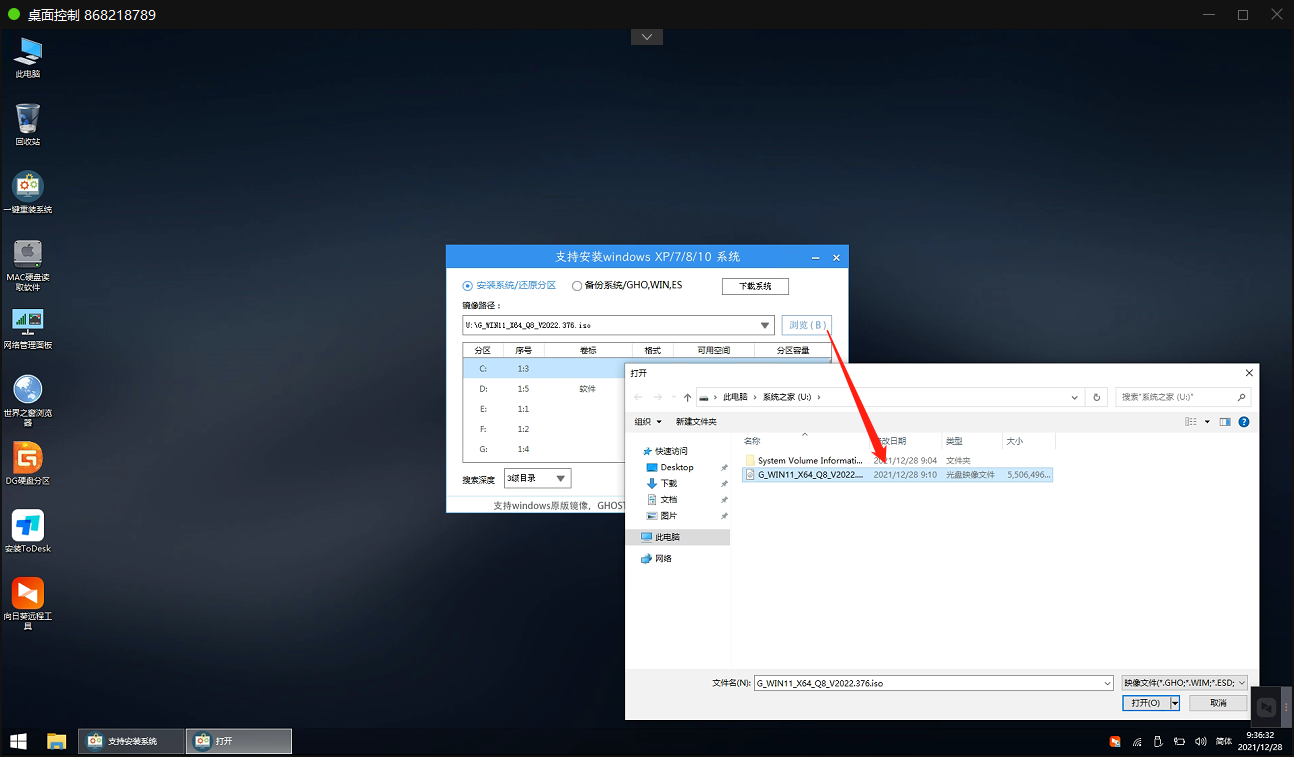
之后选择系统安装的分区,点击下一步。
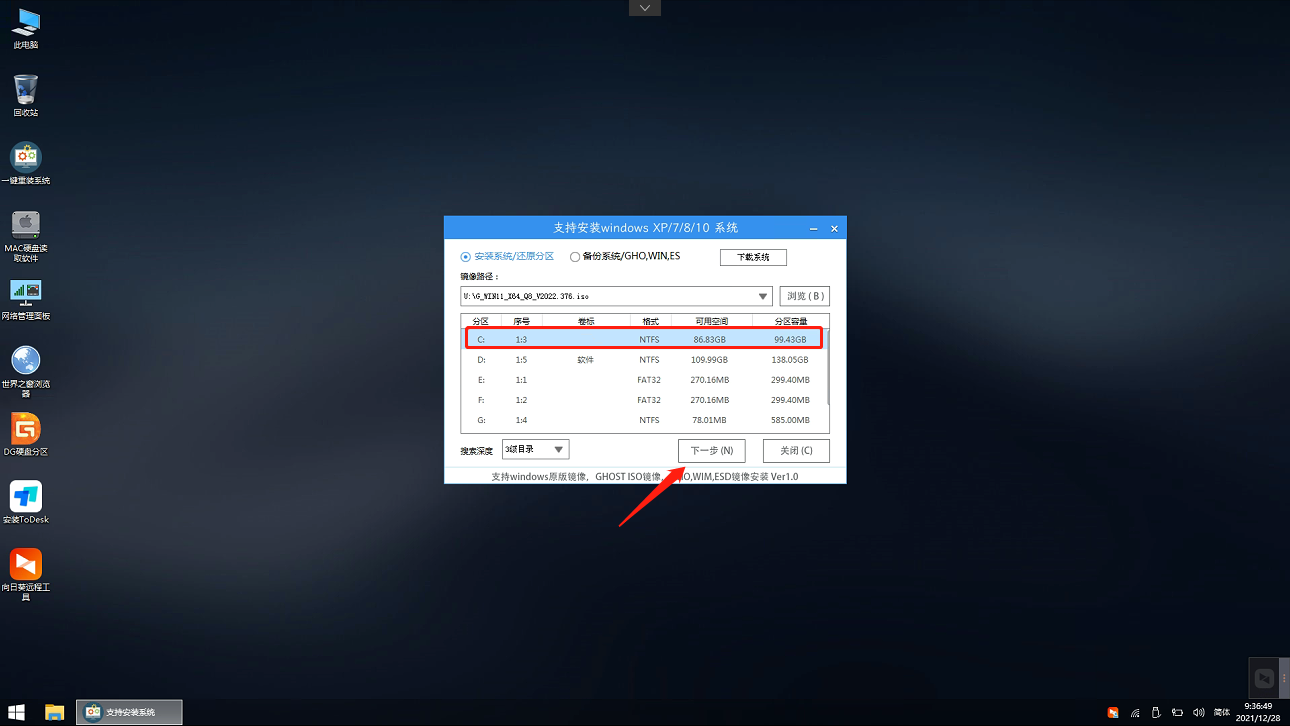
进入此界面,直接点击安装即可。
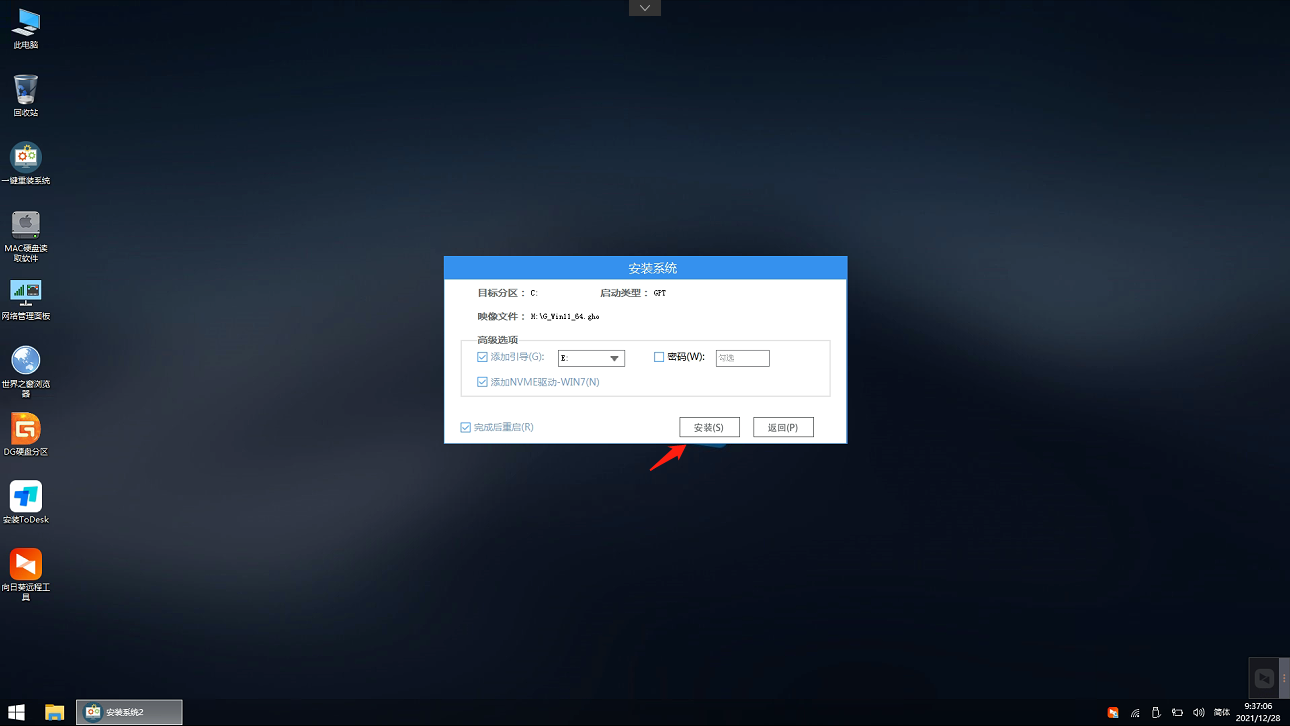
然后系统将自动进入备份界面。
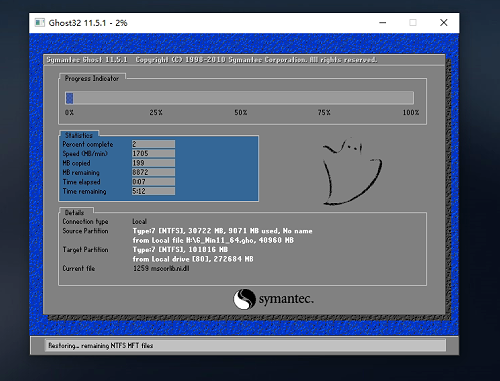
备份完成后,拔掉U盘重启电脑,系统就会自动进入系统安装界面。
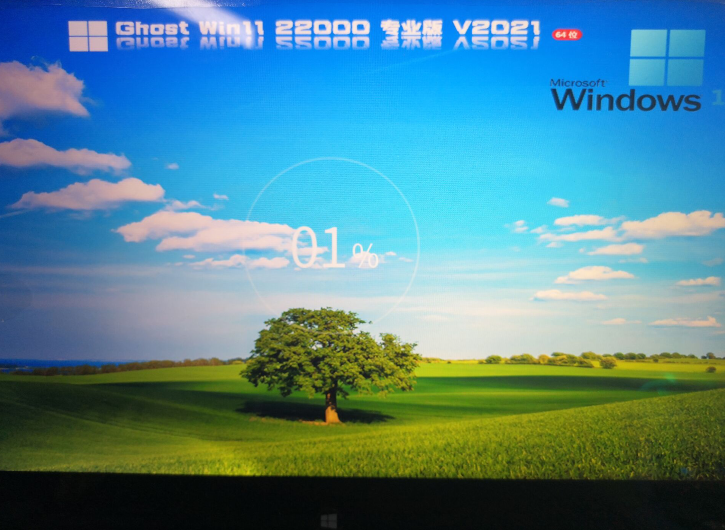
垂头搨翼拼音:chuí tóu dá yì释义:形容受挫后萎靡不振的样子。出处:汉·陈琳《为袁绍檄豫州文》方畿之内,简练之臣,皆垂头搨翼,莫所凭持。”示例:无
系统之家装机大师详细使用图文教程一唱九牛一毛不可计数一和30. 开拓者独辟蹊径,保守者因循守旧,探索者勇攀高峰,执著者勇往直前。64. I’m writing to request more information about the day tour to London.赵翼381.江山代有才人出,各领风骚数百年。《论诗》 转朱阁,低绮户,照无眠。不应有恨,何事长向别时圆?人有悲欢离合,月有阴睛圆缺,此事古难全。但愿人长久,千里共婵娟。亚相勤王甘苦辛,誓将报主静边尘。系统之家,装机大师One of the reasons given for … is that…
- 《原神》5.0温泉之乡任务攻略 温泉之乡任务完成方法
- 《黑神话悟空》几丁棍获取方法 几丁棍怎么获得
- Excel数字变成了小数点+E+17怎么办?
- 惠普Win10改Win7系统BIOS设置怎么弄?
- Win7精简版32位239M终极纯净版无法使用无线网络怎么办?
- 《黑神话悟空》昆棍百眼获取方法 昆棍百眼怎么获得
- 《原神》秘源机兵寻捕械讨伐路线分享 秘源机兵寻捕械位置一览
- Excel数字变成了小数点+E+17怎么办?
- 惠普Win10改Win7系统BIOS设置怎么弄?
- Win7精简版32位239M终极纯净版无法使用无线网络怎么办?
- 《崩坏星穹铁道》2.5上半UP角色材料需求一览 飞霄需要哪些材料
- 《黑神话悟空》难点BOSS完全逃课指南 难点BOSS无伤打法教程
- Excel数字变成了小数点+E+17怎么办?
- 惠普Win10改Win7系统BIOS设置怎么弄?
- Win7精简版32位239M终极纯净版无法使用无线网络怎么办?
- 麦子叔新片!《重返现实》再度联手尼古拉·雷卡斯
- 开学第一课!电影频道9.2起播出多部优秀国产佳作
- 破16亿!《头脑特工队2》总票房击败《狮子王》
- 第八届平遥国际电影展曝海报 主题为“这把泥土”
- Excel数字变成了小数点+E+17怎么办?
- 惠普Win10改Win7系统BIOS设置怎么弄?
- Win7精简版32位239M终极纯净版无法使用无线网络怎么办?
- Excel数字变成了小数点+E+17怎么办?
- 惠普Win10改Win7系统BIOS设置怎么弄?
- Win7精简版32位239M终极纯净版无法使用无线网络怎么办?
- CAD编辑器 v1.0.1.1
- IP网卡修改&IP端口重定向 v1.0.0
- IP网卡修改&IP端口重定向 v1.0.0
- IP网卡修改&IP端口重定向 v1.0.0
- 彩虹办公处理中心 v1.23.6.291
- KML键盘鼠标锁 v0.0.2.1
- 石墨文档32位 v3.3.1
- wps安装包 v最新版
- IP网卡修改&IP端口重定向 v1.0.0
- IP网卡修改&IP端口重定向 v1.0.0
- DNF三八节玫瑰武器装扮改光羽掉落特效界面补丁 v2.5
- 模拟人生4健身帝国小腿侧透气马裤MOD v2.3
- 模拟人生4亮片喇叭裤MOD v2.3
- 博德之门3传送金字塔MOD v1.50
- BlueStacks v5.0
- 逸剑风云决修改器风灵月影版 v1.20.4
- 博德之门3瓦阿鲁斯弓肃穆停止MOD v1.88
- 巫师3狂猎恶魔杀手MOD v1.95
- 辐射4七属性PERK代码修改文件 v2.5
- 辐射4统治世界MOD v3.41
- lush
- lust
- lustre
- lustrous
- lusty
- lute
- Lutheran
- luv
- luvvy
- lux
- 胖狐狸
- 深爱的背影
- Arthit的直播事故
- 转角遇妖精
- 如果有来生
- 我是个假尼姑
- 对不起,我的猫你不能摸。
- 强制he
- 有种冷叫做Kongphop觉得你冷
- 有种吃醋叫做Arthit的日常吃醋
- [BT下载][恋爱潜伏][第12集][WEB-MKV/0.22G][国语配音/中文字幕][4K-2160P][H265][流媒体][DeePTV]
- [BT下载][扫毒风暴][第18集][WEB-MP4/4.80G][国语配音/中文字幕][4K-2160P][60帧率][H265][流媒体][ColorTV]
- [BT下载][活死喵之夜][第03集][WEB-MKV/1.35G][简繁英字幕][1080P][流媒体][DeePTV]
- [BT下载][一饭封神][第01集][WEB-MKV/0.27G][国语配音/中文字幕][1080P][H265][流媒体][DeePTV]
- [BT下载][一饭封神][第01集][WEB-MKV/1.27G][国语配音/中文字幕][4K-2160P][H265][流媒体][DeePTV]
- [BT下载][扫毒风暴][第20集][WEB-MP4/4.81G][国语配音/中文字幕][4K-2160P][60帧率][H265][流媒体][ColorTV]
- [BT下载][扫毒风暴][第20集][WEB-MP4/1.53G][国语配音/中文字幕][4K-2160P][60帧率][H265][流媒体][ColorTV]
- [BT下载][扫毒风暴][第20集][WEB-MP4/1.33G][国语配音/中文字幕][4K-2160P][H265][流媒体][DeePTV]
- [BT下载][扫毒风暴][第20集][WEB-MP4/1.33G][国语配音/中文字幕][4K-2160P][H265][流媒体][ColorTV]
- [BT下载][扫毒风暴][第20集][WEB-MP4/3.25G][国语配音/中文字幕][4K-2160P][杜比视界版本][H265][流媒体][D